你是不是也有过这样的烦恼?明明电脑里装了Skype,却只能登录一个账号,想同时和两个朋友聊天,却只能一个一个切换。别急,今天就来教你如何在同一台电脑上同时登录多个Skype账号,让你轻松畅聊无阻!
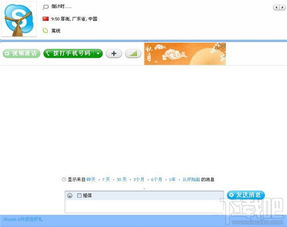
1. 创建桌面快捷方式:首先,你需要将Skype添加到桌面快捷方式。右键点击Skype图标,选择“发送到”→“桌面快捷方式”。
2. 修改快捷方式属性:找到桌面上的Skype快捷方式,右键点击,选择“属性”。
3. 添加/secondary参数:在“目标”栏中,将原本的路径后面加上“/secondary”,记得加上引号哦!比如原来的路径是“C:\\Program Files\\Skype\\Phone\\Skype.exe”,修改后应该是“C:\\Program Files\\Skype\\Phone\\Skype.exe”/secondary。
4. 运行第二个Skype账号:现在,你可以双击这个修改后的快捷方式,就可以登录第二个Skype账号啦!
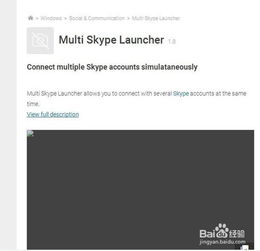
1. 创建新用户:打开“控制面板”→“用户账户”→“创建一个新账户”。
2. 设置用户账户:按照提示设置新账户的用户名和密码。
3. 切换用户账户:登录新创建的用户账户,然后打开Skype,就可以登录第二个Skype账号了。
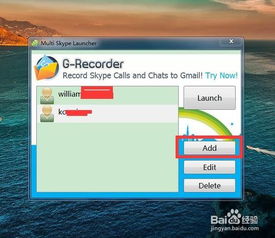
1. 右键点击Skype图标:在桌面上找到Skype图标,右键点击。
2. 选择“运行方式”:在弹出的菜单中选择“运行方式”。
3. 选择用户账户:在弹出的“运行身份”对话框中,选择“下列用户”,然后选择一个已经创建的用户账户。
4. 输入密码:输入该用户账户的密码,点击“确定”。
5. 登录第二个Skype账号:在新打开的Skype窗口中,登录第二个Skype账号。
市面上有一些第三方软件可以帮助你同时登录多个Skype账号,比如“Skype Splitter”等。这些软件可以帮助你轻松实现多账号登录,但请注意选择正规可靠的软件,以免泄露个人信息。
1. 确保网络连接稳定:同时登录多个Skype账号时,需要确保网络连接稳定,否则可能会出现登录失败或通话中断的情况。
2. 注意隐私安全:在使用多个Skype账号时,要注意保护个人隐私,不要在公共场合透露敏感信息。
3. 合理分配资源:同时登录多个Skype账号可能会占用一定的系统资源,建议在电脑配置较高的设备上使用。
4. 定期清理缓存:长时间使用Skype可能会产生大量缓存文件,建议定期清理缓存,以提高软件运行效率。
现在,你学会如何在同一台电脑上同时登录多个Skype账号了吗?赶快试试吧,让你的聊天生活更加丰富多彩!